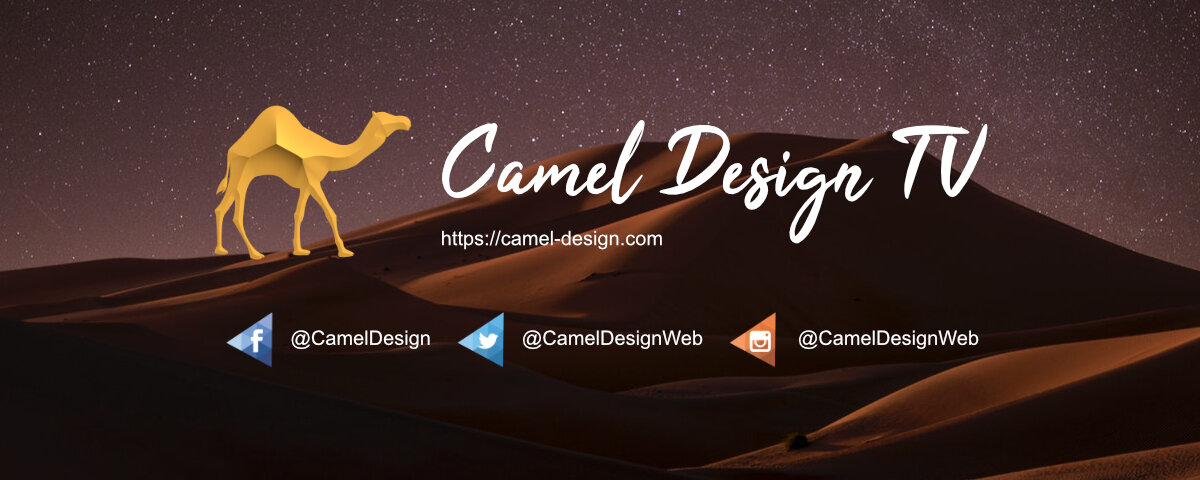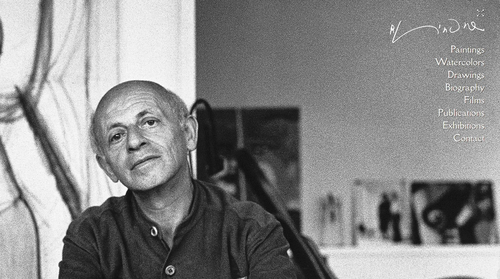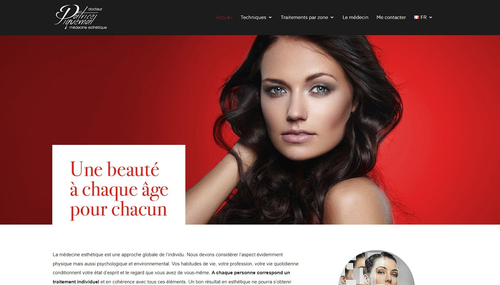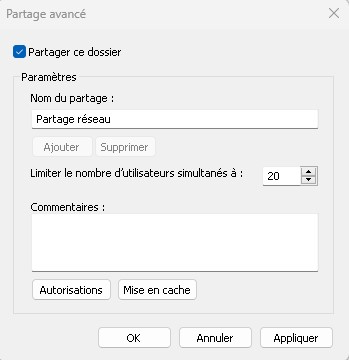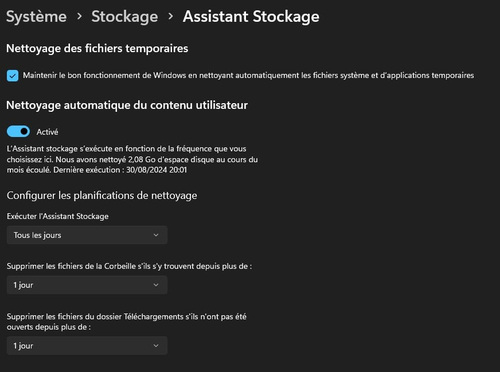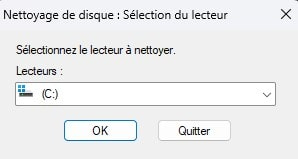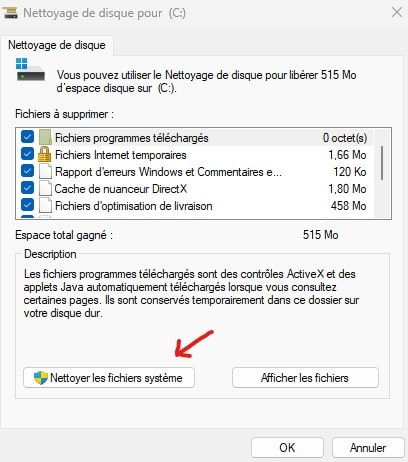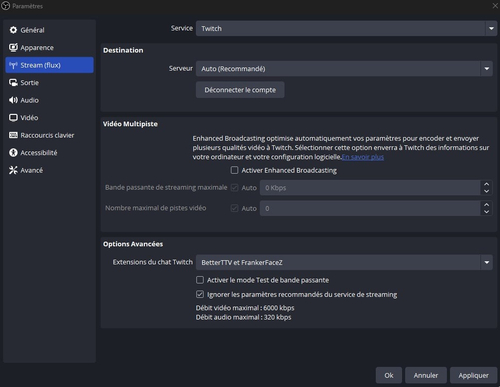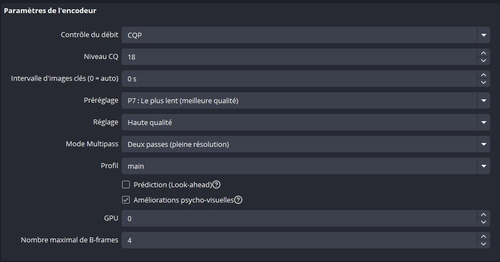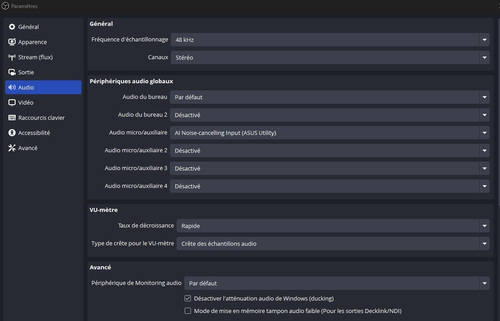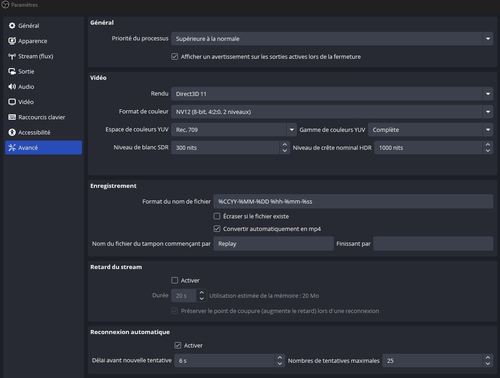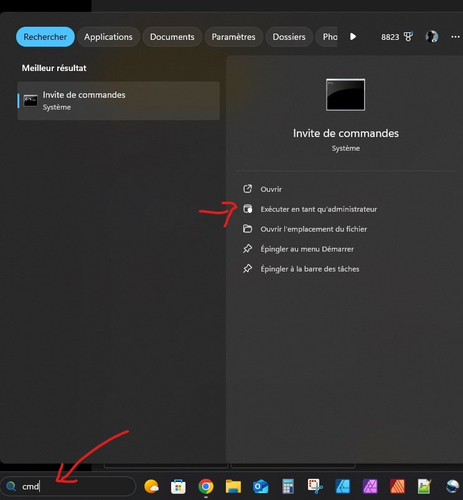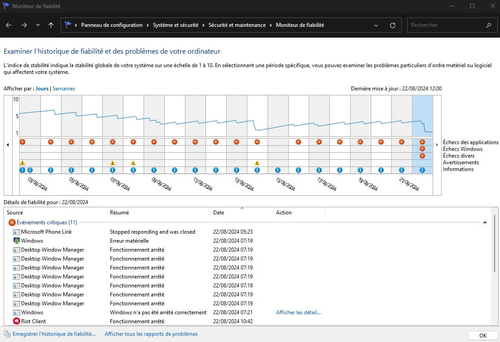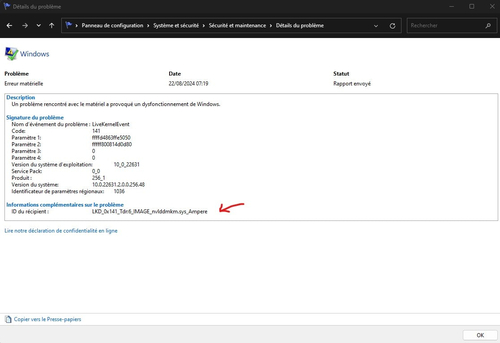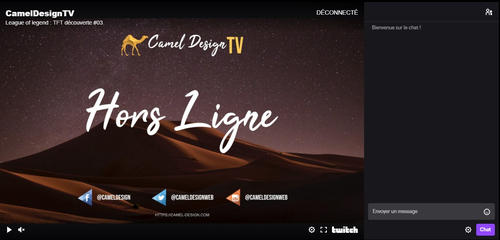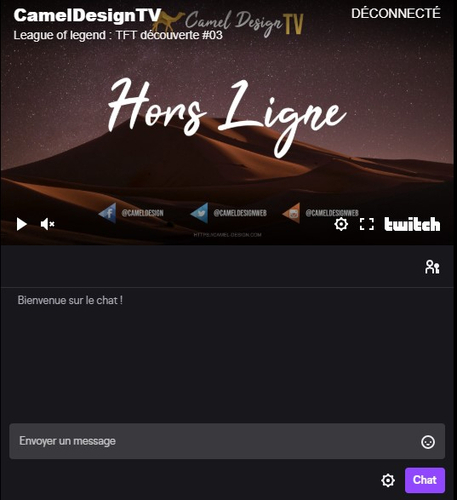-
Compteur de contenus
1 246 -
Inscription
-
Dernière visite
-
Jours gagnés
7
Type de contenu
Forums
Boutique
Calendrier
Téléchargements
Tout ce qui a été posté par Camel Design
-

site internet Richard lindner - Artiste peintre
Camel Design a posté un sujet dans Réalisations par Camel Design
Richard Lindner est un peintre américain, d'origine allemande, né à Hambourg en Allemagne le 11 novembre 1901 et mort le 16 avril 1978. Il a passé son enfance à Nuremberg. Il commence sa carrière comme illustrateur et caricaturiste dans la lignée de George Grosz ou d'Otto Dix, réalisant des affiches de cinéma et des illustrations de journaux. Après être passé par Berlin, puis Paris, il réussit à quitter la France et arrive en 1941 aux États-Unis, où il finit par obtenir la nationalité américaine. Dans les années 1950, il saute le pas et se met définitivement à la peinture, mais sans jamais vouloir se laisser enfermer par aucun mouvement artistique y compris le pop-art dont il est de fait assez proche. Voir le site internet : https://www.richardlindner.net/ -

site internet Docteur Patrice piquemal - médecine esthétique
Camel Design a posté un sujet dans Réalisations par Camel Design
La médecine esthétique est une approche globale de l’individu. Nous devons considérer l’aspect évidemment physique mais aussi psychologique et environnemental. Vos habitudes de vie, votre profession, votre vie quotidienne conditionnent votre état d’esprit et le regard que vous avez de vous-même. A chaque personne correspond un traitement individuel et en cohérence avec tous ces éléments. Un bon résultat en esthétique ne pourra s’obtenir que si l’ensemble de ces aspects est pris en compte. Le naturel doit rester au centre du résultat ; vous aurez ainsi un effet bonne mine sans que l’on puisse déterminer ce qu’il y a eu sur la zone traitée. Nous sommes très loin de l’extravagance d’un résultat qui est à l’encontre de tout aspect naturel et profondément inesthétique. La médecine esthétique doit améliorer, affiner, embellir mais certainement pas changer votre visage qui constitue la base de tout traitement et constitue le support de tout travail en esthétique. Nous devons le respecter comme tel. Les principaux rôles de la médecine esthétique et de l’anti-âge sont de prévenir l’apparition des traces du temps, dès la trentaine d’année, et de corriger les effets du temps. L’objectif étant de repousser au maximum le temps chirurgical et de conserver son capital de jeunesse, tout en restant soi-même. Voir le site internet : https://docteurpatricepiquemal.com/ -
Comment partager des fichiers depuis son ordinateur windows vers un autre périphérique du reseau (autre ordinateur, télévision, tablette ou mobile) ? Beaucoup se tourne vers des boitiers TV android, voir une clé ou un disque dur externe en usb, pour pouvoir lire leur photos, vidéos ou musiques sur différents appareils domestiques. Mais il y’a en faite une manière très simple de partager des fichiers ou dossiers, voir même un disque dur complet avec windows ! Et de rendre les contenus accessibles à d’autre appareils connectés sur le même réseau. 1. Préparer un dossier de partage sur votre ordinateur : Créer simplement un dossier n’importe ou sur votre ordinateur qui accueillera les futurs fichiers que vous voudrez partager vers vos autres appareils. Exemple 01 : sur le bureau créer un nouveau dossier « partage réseau » et glisser dedans tous les fichiers que vous voulez partager (vidéos, audios, musiques, ect…). Exemple 02 : partager directement un disque dur secondaire. 2. Partager le dossier sur le réseau : Faite un clic droit sur ce dossier nouvellement créé et aller à « propriétés », puis l’onglet « partage ». Cliquez ensuite sur « partage avancé » et cocher la case « partager ce dossier » ! Dans la case du dessous nommer votre partage => « partage réseau », puis cliquer « ok » et voila votre fichier est maintenant accessible sur votre réseau. 3. Accéder aux contenus sur un autre appareil : Que ce soi sur votre télévision, tablette ou mobile, il vous suffit d’installer VLC qui est un lecteur multimédia qui possède les fonctions pour lire le reseau, une fois l’application installée rendez vous dans la navigation et vous verrez apparaitre un dossier nommé comme sur votre ordinateur. Dans le cas d’un autre ordinateur windows, aller simplement dans « l’explorateur de fichiers » puis « réseau » et idem vous verrez apparaitre un dossier nommé comme l’ordi de partage. Dans les 2 cas, au moment ou vous allez vouloir accéder aux contenus du dossier réseau qui porte le nom de l’ordinateur de partage, on vous demandera un login et un mot de passe ! Ce sont simplement l’email et le mot de passe du compte Microsoft de l’ordinateur qui partage le dossier ou ceux qui vous permettent d’ouvrir la session sur celui-ci ! Une fois entré cocher la case se souvenir de mon choix et on ne vous les demandera plus jamais tant que vous ne modifiez pas le dossier de partage originel. Voila maintenant vous avez accès à vos vidéos, audios et musique sur n’importe quel appareil que vous branchez sur votre réseau domestique que se soi par wifi ou par câble Ethernet.
-
Voici les ordinateurs recommandés par camel design selon votre budget et utilisation : Moins de 500€ (idéale pour de la bureautique et du multimédia) : Portable : Le ACEMAGIC Gaming Ordinateur Portable avec Boîtier en Métal et Rétroéclairé,AMD Ryzen 7 5700U(8C/16T, jusqu'à 4,3 GHz) pour PC Portables Gamer,16,1 Pouces FHD,16Go DDR4,512Go M.2 SSD,WiFi 6,BT5.2,HDMI à 499€ : https://amzn.to/3BctGW4 Fixe : le ACEMAGICIAN AM06 Pro Mini PC, AMD Ryzen 7 5800U (8C/16T, jusqu'à 4,4 GHz), 32 Go DDR4 512 Go NVME SSD Mini Ordinateur avec Type-C | Dual LAN | WiFi6 | BT5.2 à 379€ : https://amzn.to/3XPj6x6 Entre de 600€ et 1000€ (bureautique, multimédia, streaming et gaming) Portable : Le Acer Nitro 5 ANV16-41-R1A7 Ordinateur Portable Gaming 16'' WQXGA IPS 165 Hz, PC Portable Gamer (AMD Ryzen 7 8845HS, NVIDIA GeForce RTX 4060, RAM 16 Go, 1024 Go SSD) à 999€ : https://amzn.to/3TC4nCZ Fixe : le Megaport PC Gamer Fixe AMD Ryzen 7 5800X • Windows 11 • GeForce GTX4060 8Go • 32Go DDR4 • 1000Go M.2 SSD à 999€ : https://amzn.to/3XuLh32 Plus de 1200€ (toutes utilisations, gros strreaming et gros gaming) : Portable : le ASUS ROG Strix G17 G713PI-HX120W 17.3 Pouces FHD 144Hz PC Portable (AMD Ryzen™ 9 7940HX Mobile Processeur, RTX 4070 TGP 140W, 32GB DDR5 RAM, 1TO PCIe 4.0 NVMe SSD, Windows 11 à 1954€ : https://amzn.to/3TzN31I Fixe : Le Megaport PC Gamer Fixe AMD Ryzen 9 5900X • Windows 11 • GeForce RTX4070 12Go • 32Go DDR4 • 1000Go M.2 SSD • Refroidissement Liquide à 1499€ : https://amzn.to/3ZwvZNz
-
- camel design
- computer
- (et 4 en plus)
-
Voici les smartphones recommandés par camel design selon votre budget : Moins de 300€ : Le HONOR Magic6 Lite 5G : 8Go 256Go, 6.78" 120Hz AMOLED écran incurvé, 108MP Triple caméra arrière, Android 13, Dual Sim à 265€ : https://amzn.to/3XZHuw9 Plus de 300€ : Le HONOR 90 5G : 12GB 512GB, 6.7" AMOLED 120Hz, 200MP Appareil Photo Principal, 5000mAh Batterie, Android 13, Dual Sim à 390€ : https://amzn.to/47uW81t Plus de 400€ : Le realme 12 Pro+ 5G : 8 + 256GB, Appareil Photo Portrait avec Objectif périscope, Sony IMX890 OIS, Chipset Snapdragon® 7s Gen 2 5G, Écran à Vision incurvée de 120 Hz à 499€ : https://amzn.to/3TvJUjq Plus de 500€ : Le HONOR 200 Pro : Chargeur 100W, Smartphone 5G, 12Go+512Go, Écran AMOLED 6,78", Batterie 5200mAh, Triple Appareil Photo 50 MP, Double SIM, Android 14 à 799€ : https://amzn.to/4gyniZ8
-
- mobiles
- mobiles & tablets
-
(et 1 en plus)
Étiqueté avec :
-
Voici les deux tablettes recommandées par camel design selon votre budget : Moins de 300€ : La honor tab 9 : 8Go ,256Go, 12.1 Pouces 120Hz 2.5K, Snapdragon 6 Gen 1, 8 Haut-parleurs, Metal Body, Android 13, 8300 mAh à 270€ : https://amzn.to/4ewdflx plus de 600€ : La xiaomi pad 6s PRO : Touchpad Keyboard AZERTY, Clavier tactil, écran 12.4” 144Hz, 256Go/8Go RAM, Charge Rapide avec Chargeur 120W Inclus, Batterie Haute capacité de 10 000mAh à 799€ : https://amzn.to/3XzwCUh
-
- camel design
- mobiles & tablets
-
(et 2 en plus)
Étiqueté avec :
-

telechargements Télécharger des fichiers torrent avec qbittorrent
Camel Design a posté un sujet dans Tutoriels ordinateurs
La premiere chose à faire est de télécharger et installer Qbittorent pour ce faire récupérer le sur le site officiel : qbittorrent (site officiel) Une fois installé nous avons 3 options à régler dans les paramètres : La vitesse d'upload maximum, pour ce faire aller dans paramètre puis vitesse et dans vitesse global indiquer : 500 : si vous avez une connexion adsl 2000 : si vous avez une connexion fibre L'anonymat sur le réseau pendant le téléchargement, aller dans options puis bitorrent et cocher l'option activer le mode anonyme Le chemin de sauvegarde de vos téléchargement, aller dans option puis téléchargement et regler le chemin de sauvegarde dans le dossier que vous désirez Voila votre logiciel est prêt a recevoir n'importe quel fichier torrent et à le télécharger ! *Penser cependant que une fois vos fichiers à 100% télécharger et en mode partage dans votre logiciel a faire un clic droit dessus et retirer (sans cocher la case : supprimer également les fichiers) pour stopper le partage (c'est ce qui est illégal en faite, un téléchargement ne le sera jamais mais le partage est interdit) et surtout pour libérer les fichiers du processus du logiciel qbittorent et ainsi les rendre libre de toutes manipulations à partir de la ou vous les avez télécharger (exemple pour bouger les fichiers de place une fois téléchargés par exemple) -
Garder son ordinateur propre est essentiel pour son bon fonctionnement à long terme ! Je vais vous monter ici comment procéder. étape 01 : activer l'assistant de stockage pour qu'il vide automatiquement les fichiers temporaires, pour ce faire rendez vous dans : Cliquez sur le bouton windows => paramètres => système => stockage : et cliquer sur "assistant de stockage" et réglez les paramètres comme sur la capture ci-dessous (le reste des paramètres non affichés est selon votre utilisation) étape 2 : Ensuite une fois tous les 3 mois exécuter l'outil "nettoyage de disque", pour ce faire dans votre barre de recherche à coter du bouton windows, taper : "nettoyage" et ouvrez "nettoyage de disque" ! puis sélectionner votre disque principale (en générale c:) et cliquer : Ok ! Dans la nouvelle fenetre qui vient de s'ouvrir cliquer sur "nettoyer les fichiers systeme", puis dans la nouvelle fenetre cocher toutes les cases et cliquer ok pour lancer le nettoyage de tous les fichiers temporaires. Voila en suivant cette procédure tous les 3 mois pour la deuxieme étape et en ayant mit en place la premiere étape, votre ordinateur restera propre et rapide et ne s'encombrera pas de tonne de go perdu par des fichiers temporaires !
-
Je vais vous recommander du matériel pour le streaming selon votre budget, il sera classé en 3 catégories : petit budget, moyen budget et gros budget ! La webcam : Petit budget : Logitech Brio 300 (1080p) : https://amzn.to/4dLpBqi Moyen budget : Logitech Brio 500 (1080p) : https://amzn.to/4dza1Oh gros budget : Logitech MX Brio (4k) : https://amzn.to/4e2Yzdt Le micro : Petit budget : Fifine AM8 (usb & xlr, mode dynamique) : https://amzn.to/3yZIPZU, vous pouvez commencer en usb puis par la suite rajouter ca table de mixage coaxiale : https://amzn.to/3ALoCrt Moyen budget : Logitech G Yeti GX (usb, mode dynamique) : https://amzn.to/4dUadrc Blu yeti X (usb, mode condensateur spécialisé ASMR) : https://amzn.to/3ACKZ23 gros budget : Shure SM7B (xlr, mode dynamique) : https://amzn.to/3Tbsatj, pour la table de mixage je vous laisse le choix car elle dépends beaucoup des besoins de chacun. Accessoires pour les moyen et gros budgets : Fond vert : Elgato green screen : https://amzn.to/3XmX30h Lampe d'éclairage : Logitech Litra Glow Premium : https://amzn.to/3T5erEr Voila vous avez une liste, selon mes choix personnels pour bien vous équiper pour le streaming ! Si vous avez des questions, n'hésitez pas à les poser en commentaire de ce sujet.
-

Paramétrer OBS Studio pour stream sur twitch
Camel Design a posté un sujet dans Tutoriels streaming et montage vidéo
Première chose à faire télécharger et installer le logiciel OBS Studio, vous le trouverez ici : https://obsproject.com/fr/download (site officiel) Ensuite voyons ensemble les différentes pages de paramètres ! 1. Partie générale : Dans cette partie rien d'intéressant vous pouvez laisser tout comme à l'origine. 2. Apparence : ici c'est le choix du thème graphique de votre logiciel OBS. 3. Partie Stream(flux) : ici on configure le lien entre votre OBS studio et la plateforme sur laquelle vous voulez streamer. voir l'exemple ci dessous pour twitch, rien de bien compliqué juste point important à retenir : il faut cocher "ignorer les paramètres recommandés du service de streaming" (car cela bride twitch à 6000 de débit maximum et nous voulons plus pour une qualité d'image propre). une nouvelle option vient d'apparaitre dans la dernière version, c'est la "vidéo multipiste" vous pouvez l'activer seulement si vous avez une fibre 1gbps sinon laissez décoché ! 4. Partie sortie : streaming, enregistrement, audio et tampon de relecture : Ici pas mal de paramètre important, donc allons y sous onglet par sous onglets : 4.1 Partie streaming : c'est ici qu'on configure le flux du stream que vous allez envoyé à votre plateforme de streaming ! Voici une capture d'exemple pour un stream en 1080p60 avec une nvidia RTX 3070 - Piste audio j'ai mis 2 car j'utilise une piste de musique qui ne fonctionne qu'en live et est absente de toutes mes VODS, FFmpeg AAC ne pas toucher et piste de VOD twitch juste la premiere. - Encodeur video : ayant une carte nvidia j'utilise donc le nvenc de chez nvidia cela permet d'encoder le flux sur la carte graphique mais vous pouvez utiliser x264, si vous désirez encoder sur le processeur et bien sur le hw h264 si vous ave zune carte video AMD - mise à l'échelle, j'utilise le lanczos 36 échantillons pour la meilleur netteté possible. - controle du débit : CBR (constant) - débit : j'utilise 8000 (donc 8mbps d'upload) la valeur recommandées par twitch pour un stream en 1080p60 est 6000 mais en augmentant un peu on gagne en qualité - Intervalle image clé : 2 - Pré-réglage : j'utilise P6 avec une RTX 3070 peut etre descendre à p5 avec une 3060 et augmenter a fond avec une 3080, 3090 et serie 40XX - réglage : haute qualité - mode multipasse : deux passe pleine résolution (descendre à une passe pour une 3060) - profil : high - on coche amélioration psycho : pour éviter les déchirement en cas de forte mouvement - GPU : 0 - B-frames : 2 4.2 enregistrement : ici se sont les paramètres d'un enregistrement local, donc une vidéo sur votre disque dur. Donc attention quand vous streamez avec l'enregistrement activé, car il faut beaucoup d'espace disque disponible ! Personnellement je l'utilise pas, mais je vous donner un exemple de paramètres pour faire des VODS correctes et de bonne qualité pour Youtube ! La première partie est la même que pour le streaming mais pour l'encodeur je recommande ceci (voir ci-dessous) 4.3 Audio : perso j'ai tout mit en 320 mais vous pouvez descendre à 128 si vous voulez gagner un peu de marge sur le debit du flux a envoyer, mais comprennez bien qu'envoyer 8000 pour la video et 320 ou 128 pour l'audio c'est peanuts ! 4.4 tampon de relecture : perso je l'utilise pas mais si vous le désirez vous pouvez l'activer et le régler comme vous couler ce sont juste des choix préférentiels ! 5. Partie Audio : ici rien de bien compliqué on met la fréquence à 48K et les canaux en stéréo et on choisi ses périphérique audio qu'on veut utiliser dans le stream (voir exemple ci-dessous) 6. Partie vidéo : ici on paramètre la résolution du stream, seul point important à savoir ca ne sert pas à rien sur twitch de monter au dela de 1080, la plateforme n'ayant pas de debit prévu pour plus et pour les FPS 30 suffit pour un jeux avec peu de mouvement type RPG et 60 pour des FPS 7. Partie raccourcis clavier : ca c'est comme vous voulez 8. Partie accessibilité : Idem 9. Partie avancé : ici je recommande de mettre la priorité du processus en supérieure à la normale, et de choisir un profil couleur comme sur la capture ci-dessous pour un rendu de couleur au plus proche du reel : NV12, REC 709, complète. Et enfin pour finir de cocher la reconnexion automatique. Si vous avez des questions particulières sur un ou plusieurs points précis, une partie support et aide est dédiée sur ce forum ou vous pouvez la poser en réponse à ce sujet ou venir me voir sur discord !-
1
-
- obs
- obs studio
- (et 6 en plus)
-
Garder ses applications et ses logiciels à jour est essentiel pour maintenir un fonctionnement optimal de son ordinateur. Les mises à jours apportent de nouvelles fonctions, des améliorations de performance et de stabilité, mais également des corrections de failles de sécurité. Certains programmes et logiciels vérifient automatiquement l'existence de mise à jour à chaque lancement, et vous proposent alors de les installer. Pour d'autres, il faut consulter régulièrement le site Web de l'éditeur afin de vérifier la disponibilité d'une nouvelle version de l'application. Mais il existe une façon sous windows après avoir fait votre "windows update" habituel (pour les mises à jour systeme) et votre "mise a jour du store" (pour les applications windows) de mettre à jour tout le reste en une seule fois avec une terminal en ligne de commande ! Ne vous inquiétez pas rien de bien compliqué ! Pour ce faire on ouvre le terminal en administrateur ! dans la barre de recherche en bas taper "CMD" et ouvrez le avec le choix dans la colonne de droite : exécuter en tant qu'administrateur. une fois le terminal ouvert, nous allons simplement taper une ligne de commande et faire "entrer" (attention la premiere fois que vous entrez cette ligne de commande, windows doit procéder à l'installation du "gestionnaire winget" et vous demande si vous accepter, tapez Y et entrée ! ligne de commande à entrer : winget update --all Et voila winget se lance et vous montre une liste de ce qui n'est pas à jour et effectue les mises à jour de lui même. Vous n'avez plus qu'a patienter ! (dans mon exemple ci-dessus, il me met à jour 7zip, VLC et acrobat)
-
1
-
- mise à jour
- terminal
-
(et 3 en plus)
Étiqueté avec :
-
Le moniteur de fiabilité Windows est une application Windows qui vous aide à identifier les problèmes logiciels au niveau du système d’exploitation Windows et qui peuvent affecter les performances et la fiabilité du système. Pour l'ouvrir taper "fiabilité" dans la barre de recherche et ouvrez "Afficher l'historique de fiabilité", une fenetre s'ouvre vous montrant un graphique chronologique des évènements qui se déroulent pendant que vous utilisez windows et surtout le plus intéressant pour vous les erreur rencontrées ! (voir capture ci-dessous) Ici je vois plein d'erreurs, mais surtout une erreur matériel windows qui peut entrainer des crashs complet du systeme, donc je double clic dessus et le détail s'ouvre : Ici je vois une erreur de pilote graphique nvidia donc je réinstalle proprement mon driver et le probleme est résolu ! N'hésitez pas a copier coller votre "ID du récipient" en recherche google pour trouver des réponses aux problèmes que vous pourriez rencontrer si vous ne voyez pas à quoi cela correspond, chaque Id est unique et souvent déjà solutionner sur les différents forums de support.
-
1
-
- crash
- écran bleu
-
(et 2 en plus)
Étiqueté avec :
-
Un des paramètres que beaucoup néglige en webdesign est le temps de chargement de son site internet ! Il se doit de rester le plus rapide possible ! Pour que votre utilisateur ne se retrouve pas à attendre quelques minutes pour voir votre contenu et google aime ca également, donc pour votre référencement, il est impératif d'avoir un site rapide pour être mieux référencé ! Pour ce faire un des bons points a adopter en permanence est de compresser vos images et PDF, je vous conseille donc cet outils qui le fait très bien en 2 clics : compressjpeg.com
-

Intégrer son live twitch sur son site internet
Camel Design a posté un sujet dans Tutoriels Web Design & Webmaster
Pour pouvoir intégrer votre live Twitch sur votre site internet et ainsi présenter le contenu de votre stream à vos followers sur votre communauté, copier coller le code ci-dessous : <div id="twitch-embed"></div> <script src="https://embed.twitch.tv/embed/v1.js"></script> <script type="text/javascript"> new Twitch.Embed("twitch-embed", { width: "100%", height: 600, channel: "ID de la chaine", theme: "dark", }); </script> Paramètres du code d’intégration twitch : - Channel : renseigné l’ID de votre chaîne twitch, l’id est la fin de l’url de votre chaîne, exemple avec ma chaîne : https://www.twitch.tv/cameldesigntv/ , l’id est donc : "cameldesigntv". - Theme : couleur du theme => « dark » ou « light » - width : la largeur de l’embed et peut être exprimée en - pixel : width: 1200 (en pixel) ou en pourcentage : width : « 100% », - height : la hauteur de l’embed en pixel Le code est responsive et a une certaine taille pour les mobiles, le chat passe en dessous du lecteur vidéo (voir capture ci-dessous)